Hur man ändrar säkerhetsinställningar i Microsoft Edge

Edge gör det enkelt att hålla sig säker när du surfar. Här är hur du ändrar säkerhetsinställningar i Microsoft Edge.
Efter nästan ett år lång testresa avslutar Microsofts nya Chromium Edge-webbläsare betaversionen och en officiell slutlig version är nu tillgänglig för nedladdning. Så här kan du få det.
Gå över till Microsofts webbplats i en befintlig webbläsare som den gamla Microsoft Edge
Klicka på den blå knappen Ladda ner för Windows 10 och ladda ner webbläsaren som en .exe-fil
När du har laddat ner filen, gå till där du sparade den och dubbelklicka för att köra den
Installationsprogrammet kommer sedan att ladda ner Edge från internet. Ge det några minuter att ladda ner och installera.
När du är klar, ställ in webbläsaren efter dina önskemål
Efter nästan ett år lång testresa avslutar Microsofts nya Chromium Edge-webbläsare betaversionen och en officiell slutversion är nu tillgänglig för nedladdning . Det finns mycket som är nytt i den här nya versionen av Edge, oavsett om det är den förbättrade prestandan, användargränssnittet och stödet för en bredare uppsättning tillägg. I den här guiden visar vi dig hur du kan ladda ner den.
Det första steget för att få den nya Microsoft Edge är att gå över till Microsofts webbplats i en befintlig webbläsare som den gamla Microsoft Edge, eller till och med Interner Explorer eller Google Chrome. Du kan sedan klicka på den blå knappen Ladda ner för Windows 10. Om du är på andra plattformar kan du också klicka på nedåtpilen och välja mellan Windows 8.1, 8, 7 eller macOS.
Det finns till och med länkar till iOS- och Android-versionerna, tillgängliga via appbutiken. Hur som helst, du måste läsa igenom licensvillkoren och sedan klicka på Acceptera och ladda ner för att fortsätta med nedladdningen. Filen är ganska liten och bör laddas ner på några sekunder.
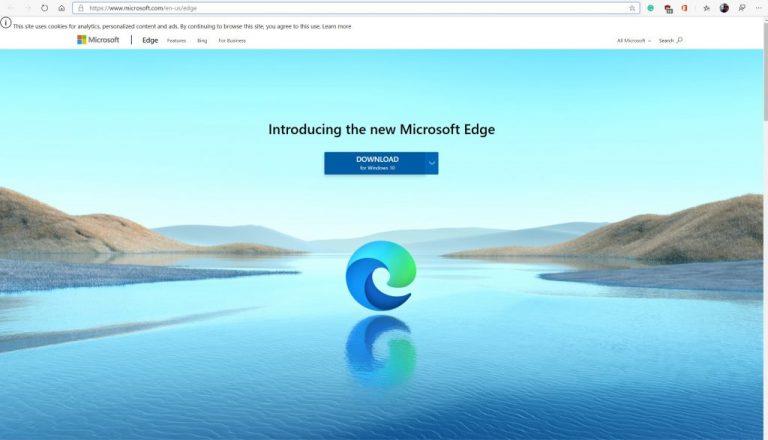
När du har laddat ner filen, gå till där du sparade den. Det kan vara i din nedladdningsmapp eller skrivbordet. Dubbelklicka sedan på den. Du får en uppmaning från Windows 10 UAC, och du måste trycka på Ja för att tillåta systemet till installationsprogrammet att göra ändringar i ditt system. Installationsprogrammet kommer sedan att ladda ner Edge från internet. Ge det några minuter att ladda ner och installera det på ditt system.
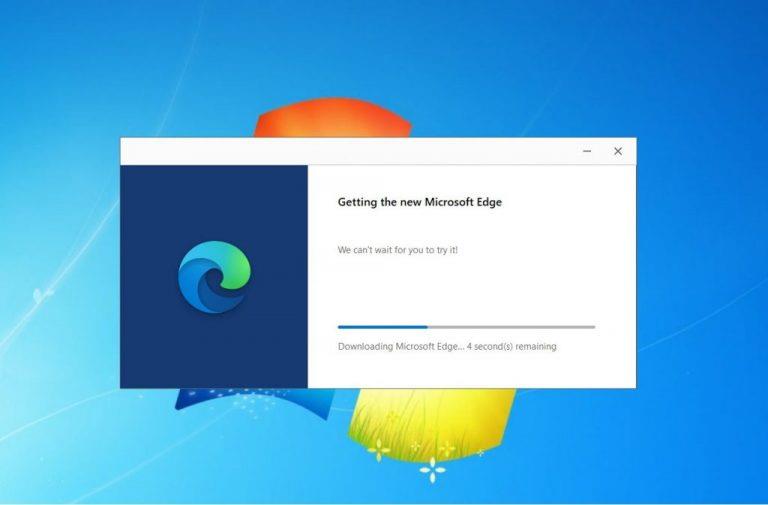
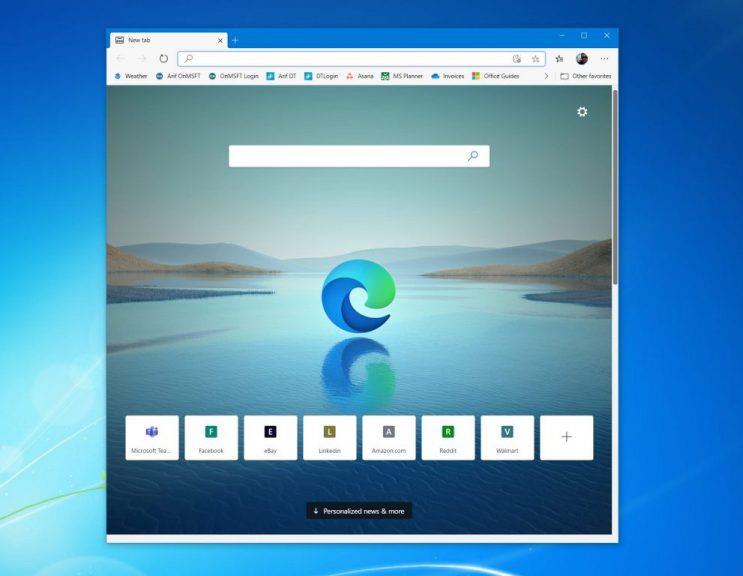
När installationen är klar kommer du att märka att den nya Microsoft Edge kommer att starta automatiskt. Om du har använt den gamla versionen av Edge ser du också att den nu är borta från din Windows 10-dator. New Edge ersätter och "gömmer" den gamla Edge, men du kan fortfarande ta tillbaka gamla Edge med några få steg om det behövs. Det har vi tidigare pratat om här .
Och det är allt! Med bara tre enkla steg är du nu igång med Microsofts senaste webbläsare. Det finns mycket du kan njuta av i den nya webbläsaren. Chrome-tillägg, spårningsförebyggande och mer. Jämfört med Old Edge kommer du också att få fler säkerhetsuppdateringar och nya funktioner, eftersom Microsoft nu har förbundit nya Edge till en sexveckors uppdateringscykel. Gillar du nya Edge? Låt oss veta i kommentarerna nedan.
Edge gör det enkelt att hålla sig säker när du surfar. Här är hur du ändrar säkerhetsinställningar i Microsoft Edge.
Lär dig hur du enkelt kan visa eller ta bort din Microsoft Edge-webbhistorik på Windows 10. Följ dessa enkla steg för att hantera din webbläsardata.
Lär dig hur du effektivt kan hantera och synkronisera dina favoriter i Microsoft Edge för snabb åtkomst till webbplatser.
Lär dig hur du hittar och raderar sparade lösenord i Microsoft Edge för att hålla dina uppgifter säkra.
Om du vill bli av med meddelandet Återställ sidor på Microsoft Edge stänger du bara webbläsaren eller trycker på Escape-tangenten.
Det finns mycket att se fram emot med den nya Microsoft Edge-webbläsaren, och i den här guiden visar du hur du kan ladda ner den.
För de av er som kör Windows 10 och vill inaktivera Adobe Flash på Microsoft Edge, här är ett snabbt tips om hur du aktiverar eller inaktiverar Flash. Adobe Flash
Är du någonsin mitt uppe i något på din Windows 10-dator och du blir avbruten och måste logga ut eller stänga av din dator? Önskar du att det fanns ett sätt att
Med Windows 10 Insider Preview build 14361 kan Windows Insiders nu ladda ner och installera ett LastPass-tillägg för Microsofts Edge-webbläsare.
Så här kan du tjäna och spara extra Microsoft Rewards-poäng.
Spårningsskript är en nästan universell del av internet. Annonsörer använder dem för att övervaka din internetaktivitet på så många webbplatser som möjligt Microsoft Edge för Android har en spårningsblockeringsfunktion som du kan använda för att skydda din integritet. Lär dig hur du använder det med denna handledning.
Alla webbläsare lagrar din surfaktivitet lokalt i webbläsaren med en funktion som kallas surfhistorik. Webbhistorik kan vara en användbar funktion, Skydda din integritet i Microsoft Edge för Android genom att rensa webbläsarhistoriken och data regelbundet. Använd bara dessa steg.
Många människor kommer att ha märkt att när du försöker öppna vissa webbplatser i din telefons webbläsare, öppnas appen istället för webbplatsen. I vissa Lär dig hur du hindrar Microsoft Edge för Android från att öppna andra appar när du väljer en länk.
En progressiv webbapp, även känd som PWA för kort, är en typ av applikationsprogramvara byggd med HTML, CSS och Javascript. PWA:er fungerar på vilken plattform som helst och
Microsoft har precis lanserat de första Insider-versionerna av sin kommande Chromium-drivna Edge-webbläsare. Många funktioner saknas för närvarande eller är oavslutade,
Microsoft introducerade Microsoft Edge Dev och Canary Channels, som är Microsoft Edge-webbläsarbyggen baserad på Chromium. Så småningom en kombination av dessa
Om Microsoft Edge inte upptäcker ett giltigt säkerhetscertifikat för webbsidan du besöker kommer det att blockera det.
Om du inte kan spela Amazon Prime-videor på Microsoft Edge, inaktivera hårdvaruacceleration i webbläsarinställningarna.
Mörkt läge är ett alternativt tema för appar och operativsystem, som ersätter de traditionella ljusa teman med mörkare färger. En av de viktigaste Minska ögonbelastningen och spara energi genom att aktivera Dark Mode i Edge-webbläsaren för Android. Använd bara dessa steg.
Om Chrome kan ha sitt eget dolda spel, varför inte Microsoft Edge, eller hur? Med Edges hemliga spel kommer du inte att vara en dinosaurie, utan en verklig person. Det här spelet Microsoft Edge-webbläsaren har ett dolt surfspel. Lär dig hur du kommer åt detta påskägg med dessa steg.
Upptäck hur du enkelt ställer in, går med i och värdar Zoom-möten. Läs våra tips för att använda Zoom samt dess funktioner för att säkerställa effektiva och säkra möten.
Vill du spela in Microsofts teams möte? Läs inlägget för att lära dig hur du spelar in det med och utan Microsoft 365 Enterprise-konto.
Vill du hålla din Facebook-profil privat? Lär dig hur du kan skydda din integritet med dessa steg.
Lär dig att skriva spanska n med Tilde (ñ) på tangentbordet. Den här artikeln ger dig kortkommandon och metoder för både Windows och Mac.
Upptäck hur du lägger till och använder dina egna anpassade bakgrunder i Microsoft Teams-möten för att skapa en mer personlig och professionell atmosfär.
Så här kan du få ut det mesta av Microsoft Rewards i Windows, Xbox, Mobile, shopping och mycket mer.
Med Google Maps kan du mäta avståndet mellan två punkter. Lär dig att använda verktyget effektivt på olika enheter.
Skapa professionella försättssidor i Google Dokument genom att använda förbyggda mallar eller skapa dem från grunden. Följ vår detaljerade steg-för-steg-guide för att optimera dina dokument.
Den här bloggen kommer att hjälpa läsare att inaktivera Copilot-funktionen på Windows om de inte vill använda AI-modellen.
Lär dig hur du kopplar JBL-hörlurar med din dator, mobil enhet eller surfplatta på ett enkelt sätt. Få tips för att förbättra din anslutning och upplevelse.


























![Ta reda på hur du gör försättssidor i Google Dokument [Enkla steg] Ta reda på hur du gör försättssidor i Google Dokument [Enkla steg]](https://blog.webtech360.com/resources3/images10/image-336-1008140654862.jpg)

